Đôi khi, bạn chụp được video hoàn hảo, chỉ để nhận ra rằng có một hình mờ khó chịu ở đó. Tìm một cách hiệu quả loại bỏ hình mờ có thể giúp tránh việc ghi lại không cần thiết hoặc chỉnh sửa phức tạp. Cho dù sử dụng cá nhân hay chuyên nghiệp, việc xử lý hình mờ phải dễ dàng. Bài viết này sẽ hướng dẫn bạn các công cụ xóa hình mờ tốt nhất để dễ dàng khôi phục tệp của bạn và giữ chúng hoàn hảo.
Phần 1. Watermark Remover là gì
Công cụ xóa hình mờ là một công cụ đặc biệt hữu ích cho những người chỉnh sửa ảnh hoặc video vì nó có thể giúp họ xóa hình mờ. Công cụ này thường được sử dụng để cải thiện hoặc khôi phục tài liệu mà không làm mờ văn bản, hình ảnh hoặc biểu tượng.
Có một số loại hình mờ, bao gồm nhưng không giới hạn ở logo, chữ ký và đánh dấu bản quyền. Các công cụ xóa hình mờ khác nhau về chức năng của các loại hình mờ, có thể là văn bản hoặc hình ảnh.
Những người xóa hình mờ thường sử dụng một số chiến lược, trong số đó có những phương pháp tiên tiến sau:
• Pha trộn: Pha trộn là quá trình ghép các hình ảnh lại với nhau, ví dụ, ghép một vị trí có hoặc không có hình mờ với một hình ảnh có hình mờ.
• Nhân bản: Kỹ thuật xóa hình mờ này đòi hỏi phải chồng phần nước ở trên hình ảnh thông qua kỹ thuật sao chép.
• Sơn lại: Trong quá trình này, được gọi là inpainting, một người có hình mờ sẽ thực hiện việc sửa chữa phần nền dựa trên ước tính thông minh của AI và thuật toán máy tính để đoán phần nền phía sau hình mờ có thể là gì.
Khi sử dụng phần mềm xóa hình mờ, người ta mong đợi rằng chất lượng phương tiện gốc sẽ được giữ nguyên sau khi xóa hình mờ hoặc có thể làm cho độ phân giải của hình ảnh cao hơn nữa, nghĩa là vẫn giữ nguyên chi tiết về kết cấu, độ phân giải, màu sắc, v.v.
Có những ứng dụng di động nhắm vào mục đích xóa hình mờ mà người dùng bận rộn phải chỉnh sửa trên điện thoại có thể dễ dàng tải và cài đặt ứng dụng.
• Tạo nội dung: Ứng dụng này dành cho bất kỳ nhà thiết kế, nhiếp ảnh gia hoặc nhà quay phim nào muốn tái sử dụng hoặc tăng cường phương tiện truyền thông.
• Phương tiện truyền thông xã hội: Có thể sử dụng hình ảnh hoặc video trên Instagram, YouTube và TikTok nhưng phải xóa hình mờ.
• Sử dụng cá nhân: Xóa sạch hình mờ trên ảnh hoặc video được lưu trữ trên thiết bị hoặc ứng dụng như Ảnh, Video, v.v.
Phần 2. Lợi ích của việc sử dụng công cụ xóa hình mờ
Sử dụng trình xóa hình mờ có một số lợi ích, đặc biệt là đối với người sáng tạo nội dung, doanh nghiệp và cá nhân làm việc với phương tiện truyền thông. Sau đây là những lợi ích chính:
1. Đưa phương tiện truyền thông trở lại hình thức ban đầu của nó: Tính năng xóa hình mờ cũng là một tính năng của các công cụ chỉnh sửa hình ảnh và video, giúp loại bỏ văn bản hoặc logo chồng lên nhau.
2. Tăng cường chất lượng hình ảnh: Việc xóa hình mờ cũng cải thiện phương tiện truyền thông và việc không thể làm nghẹt người trình bày phương tiện truyền thông sẽ được giải quyết khi xem xét các dự án lớn, phương tiện truyền thông xã hội và các nhiệm vụ chuyên môn khác.
3. Chuyên nghiệp hóa nội dung: Với các công cụ xóa hình mờ, nội dung có thể được chỉnh sửa để phục vụ nhu cầu kinh doanh và trình bày, cũng như quảng cáo và giới thiệu sản phẩm có bao gồm nội dung và hình ảnh.
4. Giúp việc sử dụng cá nhân dễ dàng hơn: Đôi khi, bạn có thể cần đến công cụ xóa hình mờ để tạo ra những hình ảnh như vậy cho mục đích tự sử dụng, chẳng hạn như album cá nhân để làm sổ lưu niệm.
Phần 3. 6 phần mềm xóa hình mờ trên ảnh hàng đầu (miễn phí và trả phí)
Xóa hình mờ khỏi ảnh phải là một trong những cân nhắc hàng đầu vì bước này giúp cải thiện chất lượng tổng thể của hình ảnh liên quan và các yếu tố khác. Phần này nêu bật 6 ứng dụng xóa hình mờ miễn phí và tính phí hàng đầu.
1. AVAide Watermark Remover (Giải pháp tổng thể tốt nhất)
Xóa hình mờ bằng AVAide Watermark Remover có thể thực hiện nhanh chóng và dễ dàng vì đây là trình xóa hình mờ có thể thích ứng. Nó cung cấp giao diện gọn gàng với hiệu suất tuyệt vời, đặc biệt được ưa chuộng bởi những người mới bắt đầu không có kinh nghiệm chỉnh sửa ảnh chuyên nghiệp.
Các tính năng chính:
• Phần mềm AI tiên tiến giúp xóa hình mờ một cách mượt mà và hoàn hảo mà không làm hỏng hình ảnh.
• Hỗ trợ JPG, PNG, GIF, TIFF, BMP và các định dạng hình ảnh khác.
• Trang web an toàn SSL 254-bit, không có vi-rút và không có quảng cáo.
• Ngoài hình mờ, phần mềm này còn có thể xóa các vật thể, người, ngày tháng, nhãn dán và nội dung văn bản không mong muốn khỏi hình ảnh.
- Ưu điểm
- Nó cung cấp phương pháp tiếp cận dễ dàng, hướng đến người dùng bất kể trình độ kinh nghiệm của họ.
- Có thể sử dụng miễn phí với các tính năng nâng cao có trả phí.
- Nhược điểm
- Nó yêu cầu kết nối internet.
Cách sử dụng:
Bước 1Trên trình duyệt web của bạn, hãy truy cập trang web chính thức của AVAide Watermark Remover. Sau đó, nhấp vào Chọn một bức ảnh hoặc kéo và thả tệp hình ảnh vào nền tảng.

Bước 2Sau khi tải ảnh lên, hãy sử dụng công cụ lựa chọn có sẵn để tô sáng vùng hình mờ bạn muốn biến mất và nhấp vào Tẩy để áp dụng. Điều này sẽ cho phép công cụ tập trung vào phần cụ thể của hình ảnh.
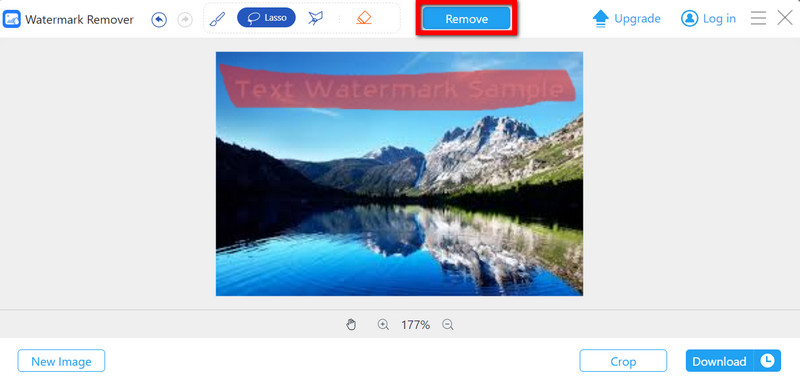
Bước 3Bây giờ hình mờ đã được xóa, hãy nhấp vào Tải xuống trong công cụ để xuất ảnh đã chỉnh sửa sang thiết bị của bạn.
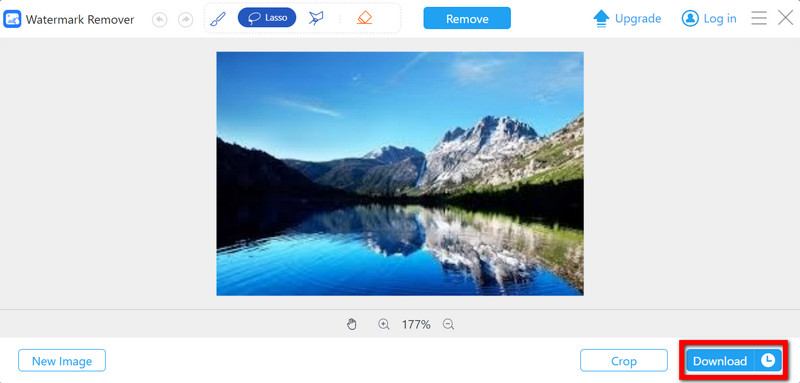
2. TrongPaint
Xóa hình mờ cực kỳ dễ dàng với InPaint, vì đây là công cụ trực quan không làm phiền người dùng bằng các bước phức tạp. Nhờ chức năng kéo và thả, ngay cả người mới bắt đầu cũng có thể chỉnh sửa dễ dàng.
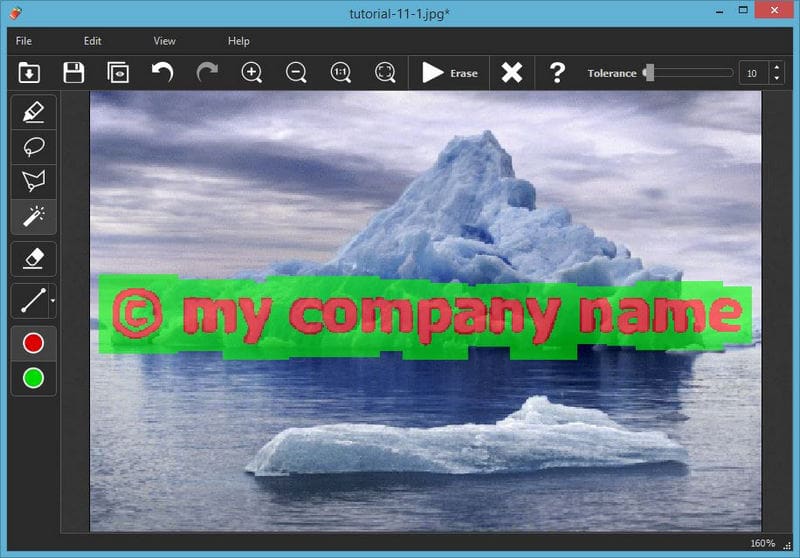
Các tính năng chính:
• Nó chỉ cung cấp tùy chọn áp dụng hình mờ văn bản và logo một cách hiệu quả.
• Công cụ này có cả phiên bản dành cho máy tính và phiên bản web để thuận tiện cho người dùng.
- Ưu điểm
- Trên thực tế, đây là giải pháp tiết kiệm chi phí và là lựa chọn khả thi cho sinh viên.
- Nhược điểm
- Phiên bản demo giới hạn một số tính năng, có thể gây khó chịu cho người dùng.
- InPaint không được thiết kế để loại bỏ các mẫu có thể in được với các chi tiết nhỏ và hình ảnh nhiều lớp.
Cách sử dụng:
Bước 1Truy cập trang web chính thức của InPaint, nhấp vào Tải lên hình ảnhvà chọn tệp bạn muốn chỉnh sửa trên thiết bị của mình.
Bước 2Với sự trợ giúp của công cụ Lasso, hãy tăng cường vùng hình mờ mà bạn muốn xóa.
Bước 3Nhấn vào Tẩy xóa nút, sau đó hình mờ đã chọn sẽ bị xóa.
Bước 4Sau khi xóa hình mờ, hãy nhấp vào Cứu để tải hình ảnh đã chỉnh sửa về thiết bị.
3. Công cụ xóa hình mờ HitPaw
HitPaw Watermark Remover là một ứng dụng hiệu quả để xóa hình mờ khỏi ảnh và video. Nó đơn giản như kéo và thả, nhưng mang lại kết quả hiệu quả khi chỉnh sửa ảnh tĩnh.
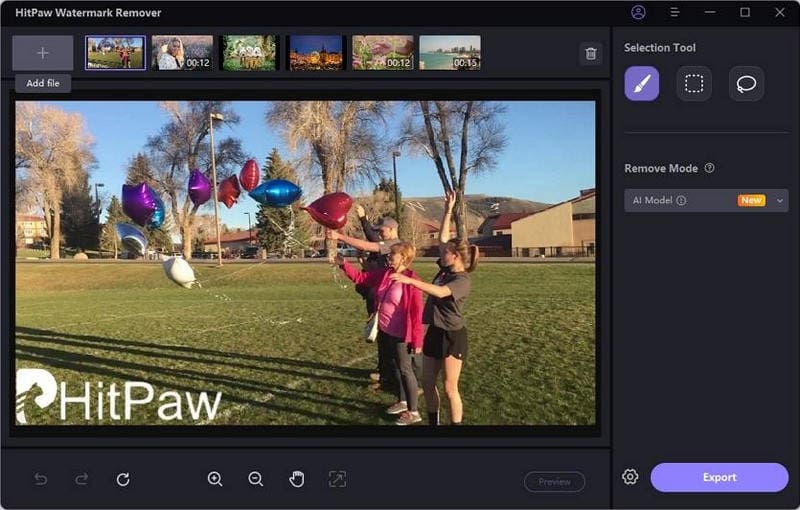
Các tính năng chính:
• Quy trình này dễ dàng và nhanh chóng, sử dụng chức năng kéo và thả tiện lợi để tải tệp lên.
• Hỗ trợ các định dạng tệp như JPG, PNG và MP4, cùng nhiều định dạng khác, do đó người dùng có thể làm việc trên nhiều tệp phương tiện khác nhau.
- Ưu điểm
- Người dùng có thể bắt đầu xóa trong vài phút, do đó việc thực hiện chỉnh sửa đơn giản và nhanh chóng trở nên khả thi đối với những người có lịch trình bận rộn.
- Tính năng này áp dụng cho cả hình ảnh và video, nơi người dùng có thể giải quyết hình mờ trên phương tiện ở mọi dạng.
- Nhược điểm
- Các hình mờ mà phiên bản miễn phí của công cụ tạo ra trên đầu ra sẽ hạn chế việc sử dụng đối với những người không muốn nâng cấp.
Cách sử dụng:
Bước 1Sau khi khởi chạy HitPaw, hãy nhấp vào Tải lên để duyệt thiết bị của bạn và chọn hình ảnh có hình mờ cần xóa.
Bước 2Xác định dấu cần xóa khỏi ảnh bằng công cụ chọn để không xảy ra sai sót khi xóa dấu.
Bước 3Sau khi tô sáng hình mờ, hãy xem trước vùng đã chọn để xác nhận rằng nó bao gồm chính xác hình mờ trước khi tiếp tục.
Bước 4Nhấn vào Tẩy để xóa hình mờ, sau đó lưu hình ảnh đã chỉnh sửa vào thiết bị của bạn để sử dụng sau này.
4. Công cụ xóa hình mờ TopMediAi
TopMediAi Watermark Remover sử dụng phương pháp phát hiện và xóa hình mờ kết hợp các kỹ thuật hiện đại, giúp quá trình này ít thủ công hơn.
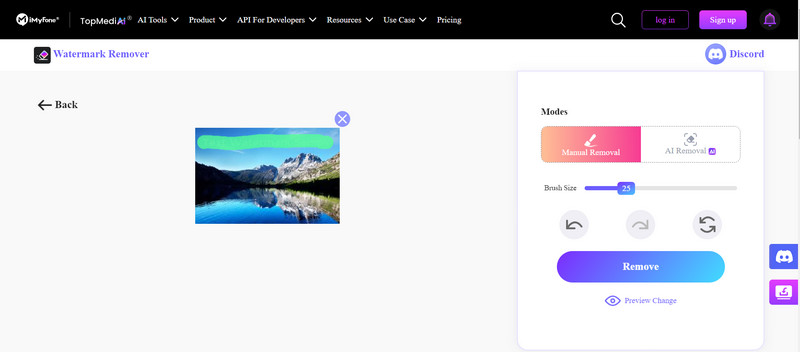
Các tính năng chính:
• Có giao diện gốc và sử dụng AI để phát hiện hình mờ tự động.
• Có hiệu quả trên hình mờ văn bản và logo, đảm bảo tính linh hoạt trong các loại phương tiện khác nhau.
• Nó cung cấp khả năng xử lý hàng loạt và cho phép người dùng chỉnh sửa nhiều tệp cùng một lúc.
- Ưu điểm
- Chương trình AI thông minh và có khả năng sẽ dễ dàng xóa các hình mờ cứng đầu.
- Thật hiệu quả và tiện lợi khi chỉnh sửa hàng loạt.
- Nhược điểm
- Giống như các phiên bản miễn phí khác, chúng cũng có những hạn chế khiến việc sử dụng một số tính năng hoặc chức năng trở nên khó khăn.
Cách sử dụng:
Bước 1Tiến hành đến nền tảng TopMediAi và nhấp vào Tải lên tab để chọn tệp hình ảnh có hình mờ cần xóa.
Bước 2Sau khi quá trình tải lên hoàn tất, hệ thống có thể quét hình ảnh đã tải lên để tìm hình mờ.
Bước 3Sau khi vùng được tô sáng xuất hiện, hãy kiểm tra xem tác vụ có được thực hiện đúng không, nghĩa là AI có chỉ ra bất kỳ hình mờ nào có thể nhìn thấy không. Bạn có thể cải thiện lựa chọn này nếu muốn.
Bước 4Loại bỏ hình mờ bằng cách chọn tùy chọn Xóa được cung cấp. Khi chỉnh sửa hình ảnh, hãy nhấp vào Tải xuống để xuất hình ảnh mà không có hình mờ.
5. Máy xóa tem ảnh
Photo Stamp Remover có thể được xếp vào một trong những công cụ tốt nhất để tìm desktop, cung cấp cho người dùng cơ hội xóa tem và hình mờ không mong muốn. Nó cũng cho phép xử lý hàng loạt, rất hữu ích với các bài tập lớn.
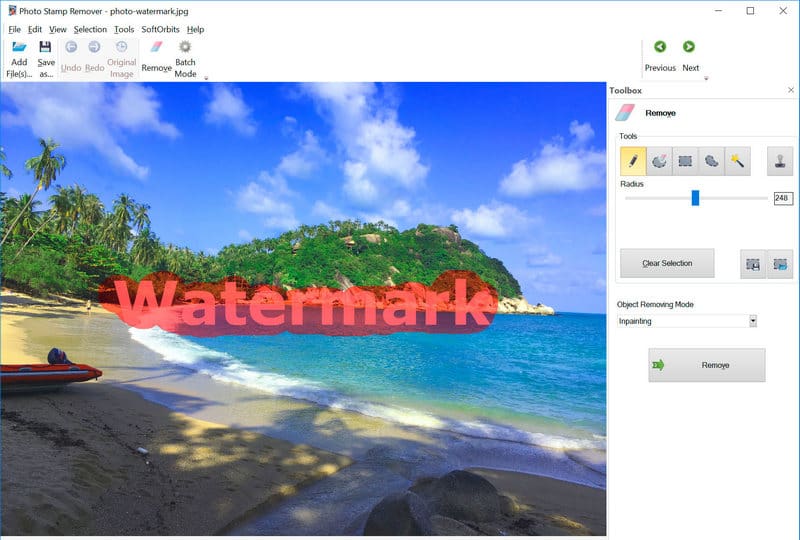
Các tính năng chính:
• Nó hỗ trợ xóa hình mờ hàng loạt nhanh chóng, cho phép người dùng chỉnh sửa nhiều hình ảnh cùng một lúc
• Tương thích với hầu hết các loại tệp hình ảnh, cho phép người dùng làm việc với nhiều loại tệp hình ảnh.
- Ưu điểm
- Nó cũng nhắm đến người dùng chỉnh sửa hình ảnh hàng loạt; do đó, đây là giải pháp hoàn hảo cho người dùng phải xử lý hình ảnh hàng loạt.
- Phần mềm này hỗ trợ nhiều loại tập tin khác nhau, tăng thêm tính linh hoạt.
- Nhược điểm
- Nó được tiếp thị, điều này có thể là vấn đề đối với những người dùng thích tùy chọn miễn phí.
Cách sử dụng:
Bước 1Mở Photo Stamp Remover và nhấp vào Trọng tải nút để thêm hình ảnh có hình mờ. Bạn có thể kéo và thả các tệp có liên quan vào Giao diện, đôi khi điều này gây khó chịu.
Bước 2Di chuyển đến thanh công cụ một lần nữa và chọn công cụ Hình mờ để chuẩn bị làm nổi bật vùng hình mờ.
Bước 3Khi hình ảnh ở trước mặt, hãy sử dụng chuột để bao quanh vùng hình mờ mà bạn muốn xóa, làm nổi bật mọi thứ bên trên hình mờ.
Bước 4Sau khi xuất hình ảnh sang định dạng bạn muốn, hãy nhấp vào Tẩy nút để xóa hình mờ.
6. Phần mềm xóa hình mờ Apowersoft
Apowersoft Watermark Remover, một ứng dụng mạnh mẽ được thiết kế để loại bỏ hiệu quả các logo không mong muốn khỏi đồ họa và video, là ứng dụng cuối cùng trong danh sách của chúng tôi.
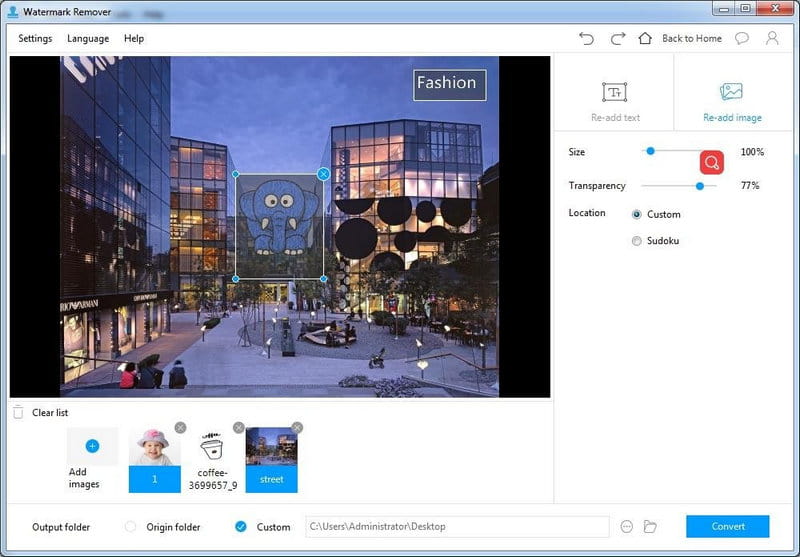
Các tính năng chính:
• Ưu điểm của nó là giao diện đơn giản và người dùng có thể kéo bất kỳ tệp nào để làm việc.
• Phần mềm cũng hỗ trợ xóa hàng loạt hình mờ trong khi nó tăng độ phân giải hình ảnh.
- Ưu điểm
- Nó rất hiệu quả khi chỉnh sửa hình ảnh và video bằng photoshop, do đó đáp ứng được nhu cầu của nhiều người dùng.
- Học ngay thôi vì cách điều hướng và sử dụng chương trình cơ bản cũng rất dễ dàng.
- Nhược điểm
- Như thường lệ, phiên bản miễn phí vẫn có một số công cụ chặn và một số tính năng cũng bị hạn chế phần nào.
Cách sử dụng:
Bước 1Vào Giao diện chính của Apowersoft Watermark Remover, kéo tệp hình ảnh hoặc video vào đó hoặc thêm tệp bằng cách nhấp vào Thêm tập tin.
Bước 2Từ công cụ chọn, hãy cẩn thận chọn vùng hình mờ mà bạn muốn xóa.
Bước 3Sau khi bạn chọn hình mờ, hãy nhấp vào Đổi nút để phần mềm có thể bắt đầu xóa nó.
Bước 4Sau đó, khi bạn đã xóa hình mờ, hãy chọn định dạng bạn muốn sử dụng và tải xuống hình ảnh hoặc video đã chỉnh sửa bằng cách nhấp vào Cứu.
Phần 4. 5 Công cụ xóa hình mờ video tốt nhất
Nếu bạn đã từng xem một video có nội dung video có hình mờ gây mất tập trung, bạn sẽ đồng ý rằng tình huống này rất đáng thất vọng. May mắn thay, có rất nhiều chương trình có thể hỗ trợ bạn xóa các dấu vết không mong muốn này một cách hiệu quả. Sau đây là đánh giá về năm trình xóa hình mờ video tốt nhất hiện nay, mỗi trình đều có những đặc điểm và ưu điểm riêng.
1. AVAide Video Converter
AVAide Video Converter cuối cùng đã trở thành phần mềm được khuyến nghị nhiều nhất để xóa hình mờ, cung cấp gói chỉnh sửa video toàn diện và chất lượng. AVAide Video Converter là Apocalypse cho việc chỉnh sửa video; nó cung cấp chức năng chuyển đổi DVD ở nhiều dạng khác nhau và dễ dàng xóa hình mờ chính trị mà không ảnh hưởng đến chất lượng nước.
Các tính năng chính:
• Cho phép chuyển đổi video, âm thanh và DVD sang hơn 300 định dạng khác nhau, bao gồm chất lượng 1080p, 4K và 8K.
• Cho phép chỉnh sửa video hàng loạt để xóa hình mờ gắn vào video và chỉ đặt giới hạn với một hoặc không có hình mờ nào cho mỗi video.
• Việc xây dựng góc nhìn bằng cách thêm các đoạn phim và ảnh ghép video vào định dạng đơn giản cũng rất quan trọng.
- Ưu điểm
- Ngay cả với người mới bắt đầu và chuyên gia, việc vận hành và điều hướng chương trình cũng rất đơn giản.
- Chỉnh sửa video ngay từ xoay, cắt, tách, ghép và tăng cường tất cả cùng một lúc với nhiều tính năng hiện có.
- Nhược điểm
- Mặc dù có tùy chọn miễn phí, một số tính năng chỉ có thể truy cập được thông qua mua hàng trong ứng dụng.
Cách sử dụng:
Bước 1Đầu tiên, hãy tải xuống AVAide Video Converter, cài đặt và khởi chạy ứng dụng.

Hãy thử nó Đối với Windows 7 trở lên
 An toàn tải
An toàn tải
Hãy thử nó Dành cho Mac OS X 10.13 trở lên
 An toàn tải
An toàn tảiBước 2Trên Giao diện của nó, hãy đi đến Thêm công cụ tùy chọn và chọn Xóa hình mờ video để bắt đầu xóa hình mờ khỏi video.
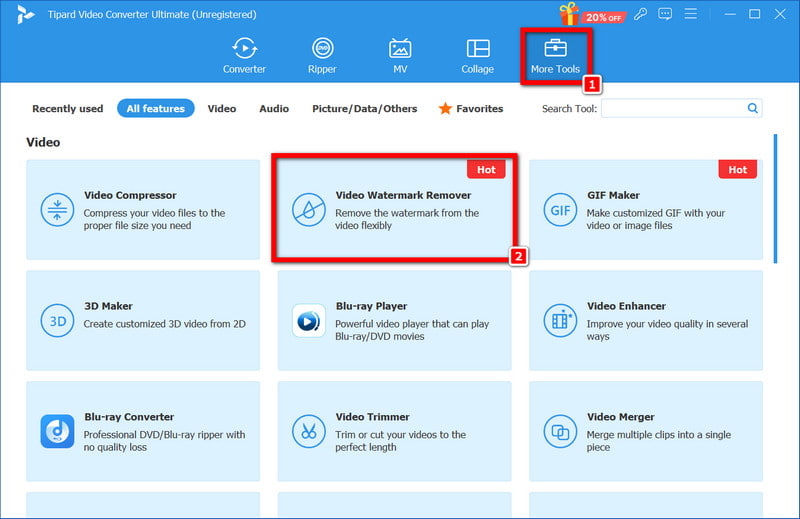
Bước 3Sau đó, nhấn vào + để thêm video. Hãy kiên nhẫn với công cụ vì nó đang trong quá trình tải video lên.
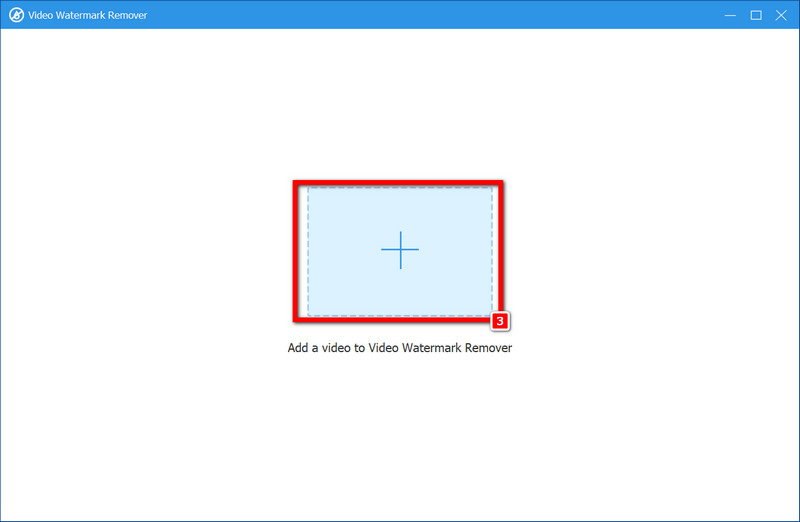
Bước 4Tiếp theo, nhấp vào + Thêm vùng xóa hình mờ. Sẽ có một hộp trên giao diện kéo video và bạn có thể điều chỉnh nó đến vị trí có hình mờ video.
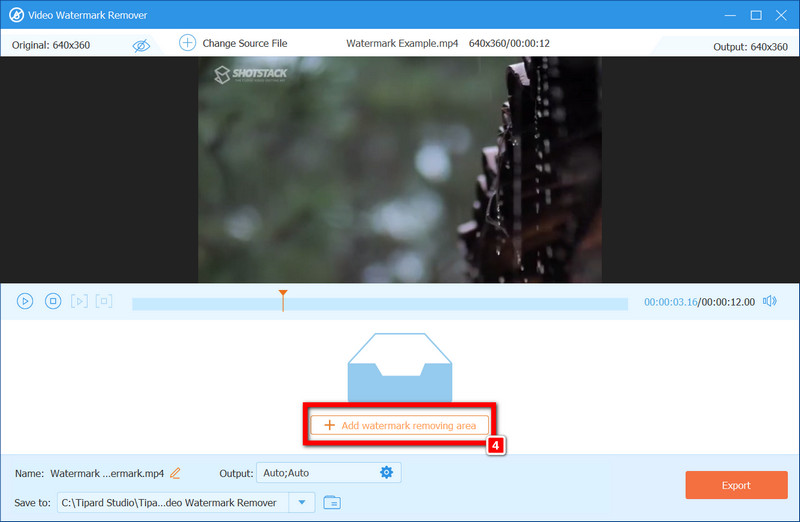
Bước 5Cuối cùng, nhấn nút Xuất khẩu để sử dụng các sửa đổi đã thực hiện và video sẽ được sao lưu nhanh chóng trên thiết bị.
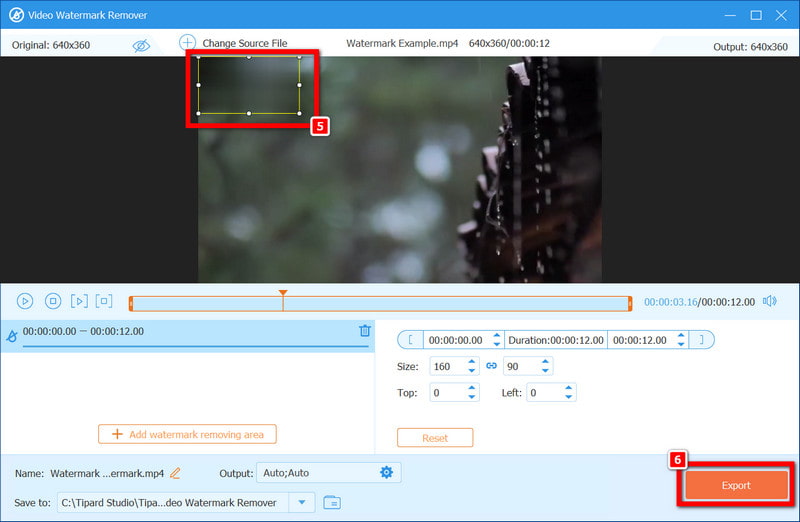
2. Xóa Logo ngay!
Remove Logo Now! là ứng dụng tuyệt vời giúp loại bỏ hiệu quả logo và hình mờ văn bản khỏi hình ảnh/video.
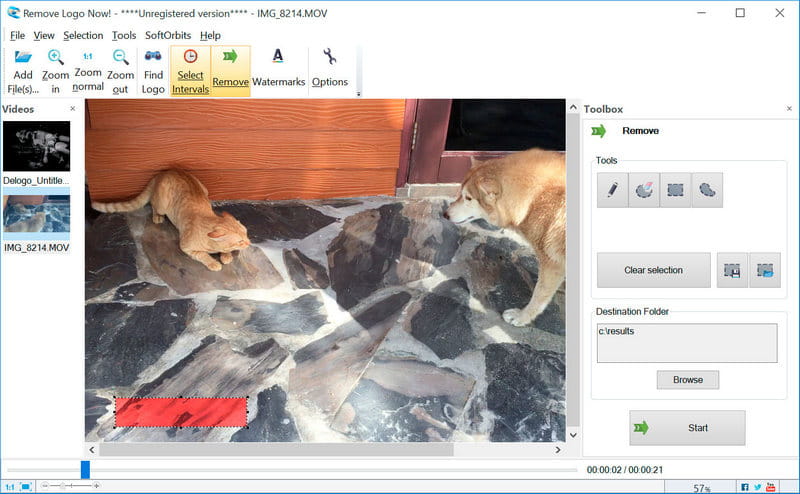
Các tính năng chính:
• Tập trung vào việc xóa mọi logo/hình mờ khỏi video.
• Nó cho phép khử nhiễu hình ảnh và xử lý nhiều tập tin cùng một lúc.
• Giao diện người dùng đơn giản.
- Ưu điểm
- Đạt được kết quả nhanh chóng và hiệu quả trong việc loại bỏ.
- Nhập nhiều định dạng video.
- Nhược điểm
- Xóa hình mờ có vẻ là tính năng chỉnh sửa hiệu quả duy nhất hiện có.
- Ít nhất thì phiên bản miễn phí cũng có một số hạn chế.
Cách sử dụng:
Bước 1Mở Remove Logo Now! trên máy tính hoặc điện thoại của bạn.
Bước 2Nhấn Thêm Video để tải lên tệp có hình mờ.
Bước 3Chọn hình mờ bằng công cụ chọn.
Bước 4Nhấn Xóa Logo, sau đó nó sẽ xử lý video và thực hiện những thay đổi mà bạn đã thực hiện.
3. Xóa video
Video Eraser là ứng dụng di động giúp xóa hình mờ khỏi video mọi lúc mọi nơi.
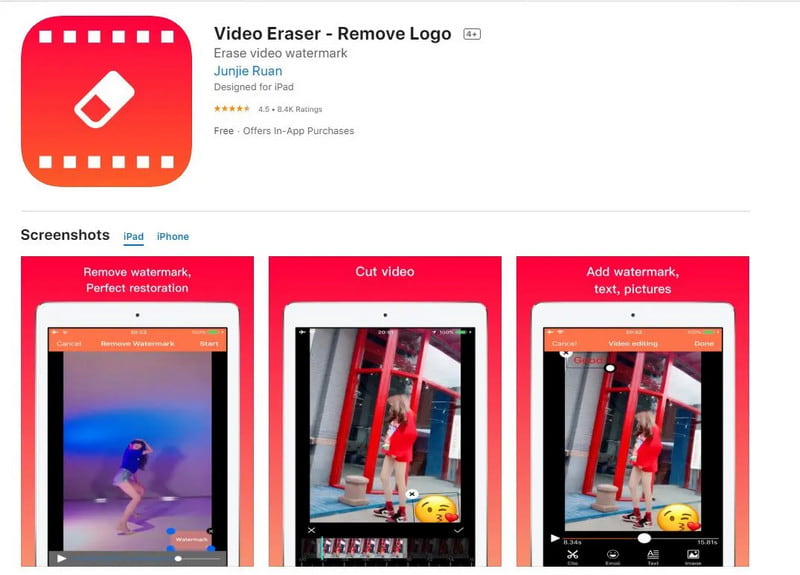
Các tính năng chính:
• Đây là giao diện đơn giản, thân thiện với người dùng, có chức năng xóa hình mờ.
• Sử dụng MP4, MOV và nhiều hỗ trợ khác trong video.
• Người dùng cũng có thể cắt bớt một số phần của video trong khi xóa hình mờ và tạo ảnh HD.
- Ưu điểm
- Đây là ứng dụng tuyệt vời cho những người hay di chuyển và muốn chỉnh sửa nhẹ video của mình.
- Ứng dụng di động với các tính năng cơ bản hữu ích.
- Nhược điểm
- Phần mềm máy tính để bàn có thể cung cấp nhiều hơn mà không cần cắt giảm.
- Có thể để lại dấu vết nếu hình mờ cần xóa quá phức tạp.
Cách sử dụng:
Bước 1Trên thiết bị, mở công cụ Video Eraser. Bây giờ, nhấn vào Chọn Video nút để tải lên video có hình mờ.
Bước 2Sau đó, sử dụng công cụ cọ để vẽ lại đường viền của hình mờ.
Bước 3Cuối cùng, nhấp vào Tẩy xóa Tùy chọn xóa hình mờ và lưu video đã chỉnh sửa.
4. Trí tuệ nhân tạo Vmake
Vmake AI là công cụ trực tuyến cho phép người dùng xóa hình mờ khỏi video và hình ảnh mà không cần cài đặt phần mềm.
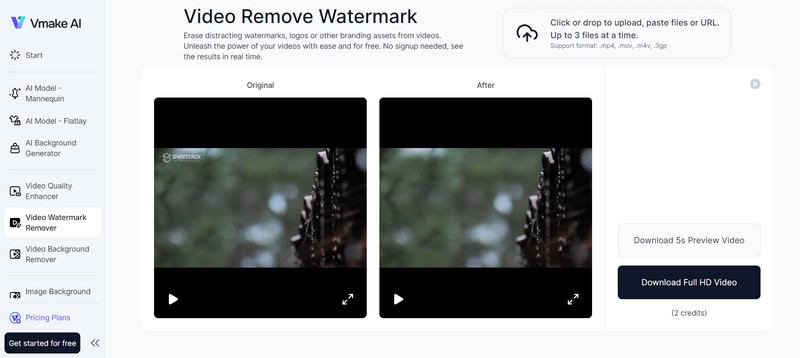
Các tính năng chính:
• Ứng dụng hỗ trợ xóa hình mờ khỏi video và hình ảnh.
• Có thể xử lý hàng loạt khi tải lên khối lượng lớn.
- Ưu điểm
- Không có quá trình cài đặt. Nó hoạt động từ trình duyệt web.
- Thời gian điều trị cho các tập tin nhỏ tương đối ngắn.
- Nhược điểm
- Cần có kết nối Internet đáng tin cậy.
- Phiên bản miễn phí hoặc không mất phí có nhiều chức năng và tính năng hạn chế.
Cách sử dụng:
Bước 1Đi đến trang Vmake AI. Nhấp vào Nhấp hoặc thả để tải lên nút để tải tệp video của bạn lên.
Bước 2Công cụ chọn sẽ được sử dụng để làm nổi bật hình mờ.
Bước 3Để kết thúc công việc, hãy nhấp vào Tẩy để xử lý tập tin cuối cùng đã sẵn sàng để tải xuống.
5. Trình chỉnh sửa video 123Apps
123Apps Video Editor là một ứng dụng trực tuyến miễn phí, nơi người dùng có thể xóa hình mờ video, logo, ngày tháng hoặc văn bản khỏi video chỉ bằng vài cú nhấp chuột. Nó luôn xem xét sự đơn giản và tận dụng các định dạng video phổ biến như MP4, MOV và AVI. Do đó, không cần cài đặt phần mềm.
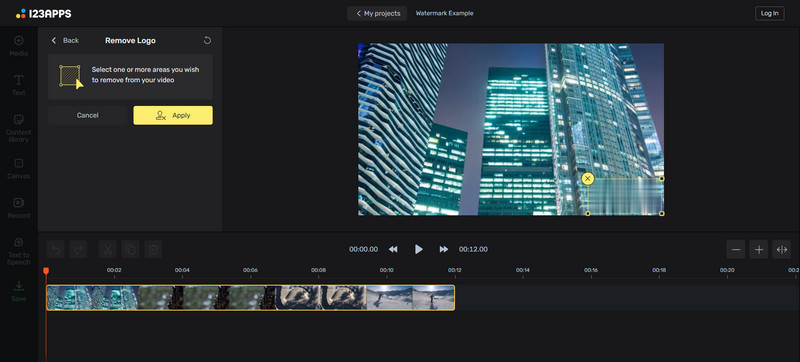
Các tính năng chính:
• Không cần phải tải xuống bất cứ thứ gì - mọi thứ đều được xử lý trực tuyến.
• Trợ giúp xóa hình mờ bằng phương pháp làm mờ hoặc cắt xén.
• Có thể thêm âm thanh, văn bản và lớp phủ bằng trình chỉnh sửa.
- Ưu điểm
- Hoạt động hoàn toàn qua Internet; không cần cài đặt phần mềm để xóa hình mờ.
- Có khá nhiều định dạng kết xuất khác nhau.
- Nhược điểm
- Có một số chi tiết quan trọng mà các trình biên tập có phần mềm toàn diện hơn sở hữu.
Cách sử dụng:
Bước 1Bạn có thể thả video vào nền tảng hoặc mở tệp của mình.
Bước 2Nếu làm mờ những gì đã nêu ở trên, hãy đánh dấu khu vực nơi logo được đặt và đi đến phần Apply Blur. Trong trường hợp xóa, hãy đánh dấu khu vực bằng công cụ cắt và đảm bảo hình mờ không nằm trong khung, sau đó nhấn nút Apply.
Bước 3Bạn có thể chèn bất kỳ từ, bài hát hoặc hình ảnh nào nếu muốn. Để hoàn tất, hãy tưởng tượng thế này: nhấn biểu tượng bánh răng và chọn định dạng mong muốn.
Một trong những cách tốt nhất để xóa tất cả các hình mờ được tìm thấy trong video là sử dụng Xóa hình mờ AI cắt giảm thời gian khung hình. Những công cụ này giúp bạn giảm bớt nỗi đau đầu khi phải duy trì tính chuyên nghiệp của nội dung và giúp bạn dễ dàng tạo ra những tác phẩm hoàn hảo. Cho dù đó là các clip riêng lẻ hay nhiệm vụ kinh doanh, công cụ tốt nhất sẽ giúp bạn tránh lãng phí thời gian và năng lượng. Nếu bạn có bất kỳ mục tiêu nào trong số này hoặc bất kỳ mục tiêu liên quan nào, vui lòng chọn công cụ giúp bạn đạt được các mục tiêu đó. Không còn các quy trình chỉnh sửa video dài và phức tạp nữa, ít nhất là đối với người dùng máy tính trung bình với những phát triển công nghệ tiên tiến này.

Dễ dàng loại bỏ các hình mờ khó chịu và các đối tượng không mong muốn khỏi ảnh của bạn mà không làm giảm chất lượng.
THỬ NGAY BÂY GIỜ



